- Vous avez la nostalgie d'un titre avec lequel vous vous amusiez? Ce guide vous aidera à jouer à d'anciens jeux sous Windows 10.
- Si le jeu est trop ancien, vous devrez peut-être utiliser un émulateur DOS ou une machine virtuelle.
- Une bonne solution pour voir si vous pouvez exécuter le jeu est d'utiliser le dépanneur dédié.
- L'achat et le téléchargement du jeu à partir de sites Web qui ont adapté les titres peuvent également vous aider.

Ce logiciel réparera les erreurs informatiques courantes, vous protégera contre la perte de fichiers, les logiciels malveillants, les pannes matérielles et optimisera votre PC pour des performances maximales. Résolvez les problèmes de PC et supprimez les virus maintenant en 3 étapes simples :
- Télécharger l'outil de réparation de PC Restoro qui vient avec des technologies brevetées (brevet disponible ici).
- Cliquez sur Lancer l'analyse pour trouver des problèmes Windows qui pourraient causer des problèmes de PC.
- Cliquez sur Tout réparer pour résoudre les problèmes affectant la sécurité et les performances de votre ordinateur
- Restoro a été téléchargé par 0 lecteurs ce mois-ci.
Nous sommes tous nostalgiques parfois et nous nous souvenons des jeux auxquels nous jouions sur notre ancien PC, mais pouvons-nous toujours y jouer Windows 10?
Nous allons parler de la façon la plus simple que vous puissiez prendre pour vous assurer que l'ancien Jeux fonctionne sans problème sous Windows 10.
Exécuter d'anciens jeux sur votre nouveau système Windows 10 n'est pas impossible, mais vous pourriez rencontrer de gros problèmes avec certains, sinon la majorité d'entre eux.
Il existe de nombreux trucs, astuces et conseils que nous pouvons vous offrir, mais il existe une méthode que nous avons personnellement testée et que nous vous recommandons à tous.
De cette façon, vous vous assurerez de pouvoir exécuter les bons vieux Duke Nuke, Quake et autres, ainsi que des jeux MS-DOS sur Windows 10 et profiter du bon vieux temps.
Comment puis-je exécuter d'anciens jeux sur Windows 10 ?
1. Les vieux jeux PC fonctionnent-ils sous Windows 10 ?
Ce que vous pouvez faire pour voir si vous pouvez exécuter d'anciens jeux sous Windows 10, c'est vous assurer de suivre ces directives générales :
- Exécutez toujours le jeu en tant qu'administrateur.
- Activez le mode de compatibilité (allez dans Propriétés et à partir de là, choisissez une ancienne version de Windows).
- Ajustez quelques paramètres supplémentaires - également dans Propriétés, choisissez le "mode de couleur réduite" ou exécutez le jeu en résolution 640 × 480 si nécessaire.
- Utiliser DosBox pour les très vieux jeux Dos.
- Essayez d'utiliser un machine virtuelle.
- Exécutez l'utilitaire de résolution des problèmes sur le jeu qui ne fonctionne pas.
2. Exécutez l'utilitaire de résolution des problèmes de compatibilité des programmes
- Clique sur le Démarrer bouton et sélectionnez le Paramètres option (la roue dentée).
- Cliquer sur Mise à jour et sécurité.
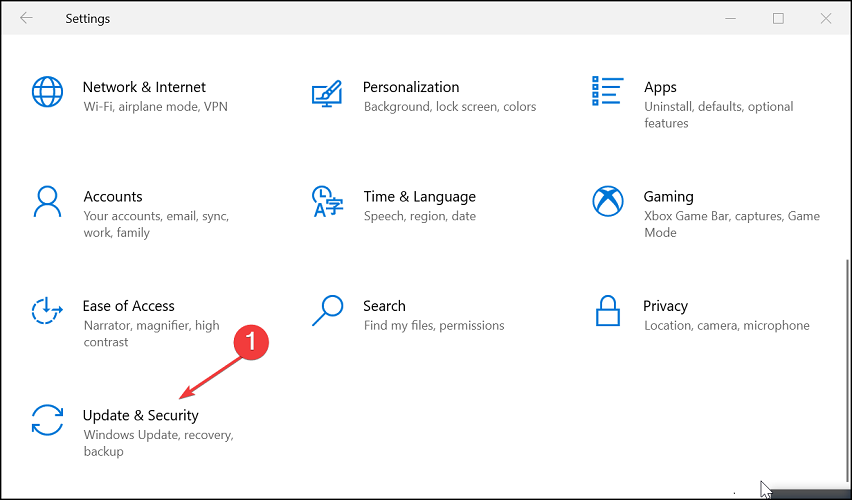
- Cliquer sur Dépannage dans le volet de gauche, puis cliquez sur Dépanneurs supplémentaires à partir de la droite.
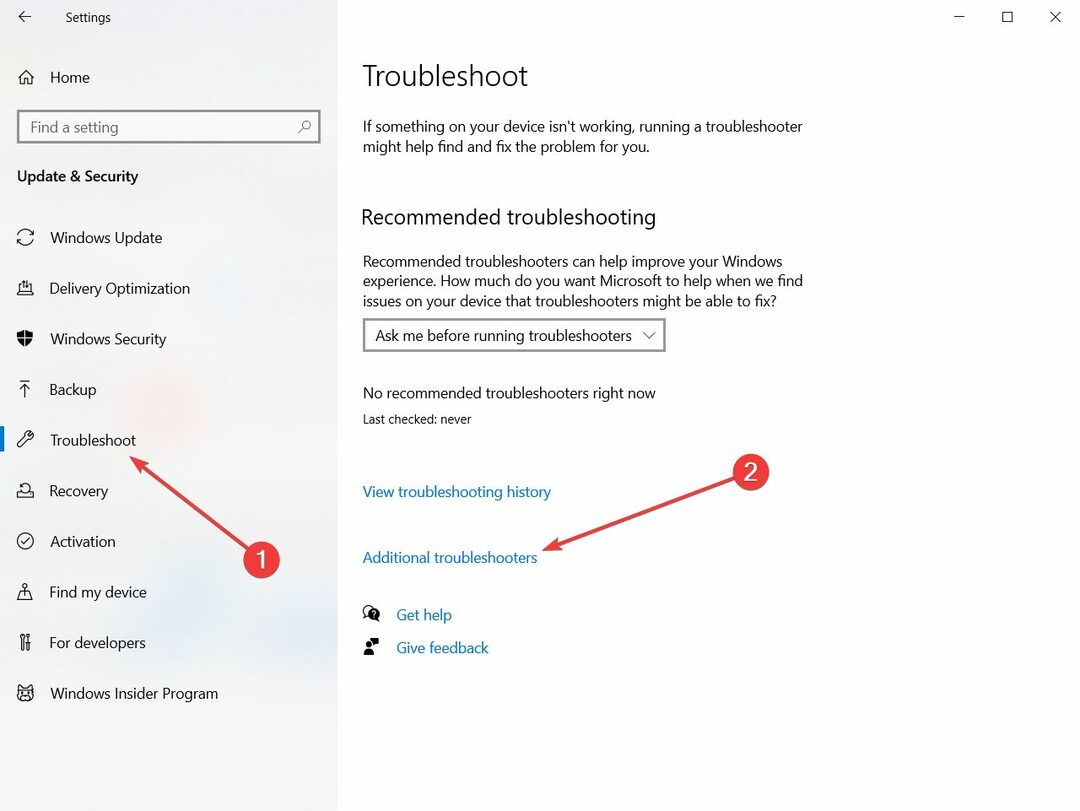
- Faites défiler vers le bas, sélectionnez le Résolution des problèmes de compatibilité des programmes, et cliquez sur Exécutez l'utilitaire de résolution des problèmes bouton.
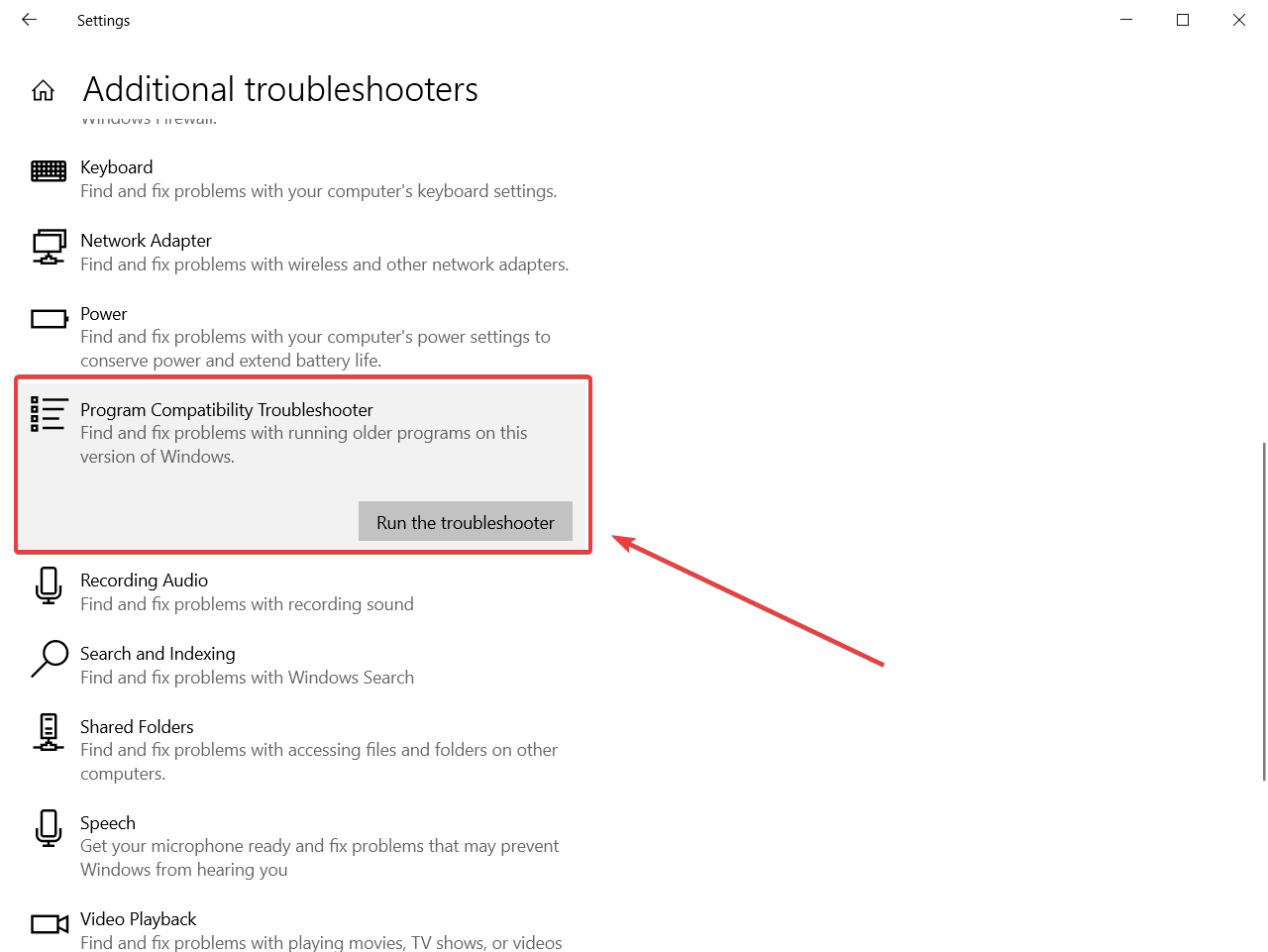
- Suivez les instructions à l'écran pour terminer l'utilitaire de résolution des problèmes.
Noter: Si vos jeux utilisent SafeDisc ou SecuROM DRM, Windows 10 ne les exécutera pas correctement. En d'autres termes, en raison des schémas de gestion des droits numériques, certains jeux plus anciens sur CD ou DVD seront affectés par des problèmes d'installation sur la dernière version du système d'exploitation Windows.
3. Téléchargez les jeux encore compatibles
Malheureusement, nous devons parfois faire face à la vérité, car le meilleur moyen de vous assurer que vos anciens jeux préférés fonctionnent sous Windows 10 est de les acheter à un endroit où leur compatibilité a été certifiée.
Donc, à moins qu'ils ne fonctionnent en appliquant les correctifs mentionnés ci-dessus, une bonne idée serait de les obtenir à partir de Steam, mais le meilleur endroit est sur le Site de bons vieux jeux. Voici ce que le site Web a annoncé il y a quelque temps :
Ainsi, à partir d'aujourd'hui, nous ajoutons la prise en charge officielle de Windows 8 pour la plupart des jeux du catalogue GOG.com. Il y a actuellement 431 titres corrigés, testés et signalés comme fonctionnant correctement sous le nouveau système d'exploitation de Microsoft.
Notez que la plupart d'entre eux n'ont pas mis à jour les versions principales, vous ne devriez donc pas avoir besoin de retélécharger le programme d'installation ou quoi que ce soit.
Certains des titres, nos ninjas de construction ont effectué leur magie habituelle, et ils fonctionneront désormais sous Windows 8 – et nous ajoutons même la prise en charge de Windows 7 à quelques-uns.
Nous ajouterons également plus de jeux Windows 8 au fil du temps et nous avons le temps d'appliquer quelques correctifs à davantage de jeux classiques du catalogue.
Si vous pensez que c'est trop cher de payer quelques dollars pour de bons vieux jeux (sic), alors soyez à l'affût des bonnes affaires, car il y en a toujours.
Nous avons utilisé le service GOG et avons téléchargé de nombreux anciens jeux et tous fonctionnent! Alors, allez-y et téléchargez-les et faites-nous savoir si cela a fonctionné.
Aussi, si votre budget est limité, découvrez notre sélection avec les meilleurs jeux à moins de 10$ pour obtenir tout de suite et commencer à s'amuser.
Le budget peut être un problème, surtout lorsqu'il s'agit de nouveaux jeux. Cependant, il peut également y avoir un problème avec les PC avec des spécifications inférieures.
Heureusement, nous avons aussi une liste avec les meilleurs jeux pour les ordinateurs portables Windows 10 bas de gamme si votre appareil a une configuration plus modeste.
Cependant, nous espérons que nos solutions vous ont aidé à jouer à d'anciens jeux sur Windows 10. Si vous avez d'autres suggestions, partagez-les dans la section commentaires ci-dessous.
 Vous avez toujours des problèmes ?Corrigez-les avec cet outil :
Vous avez toujours des problèmes ?Corrigez-les avec cet outil :
- Téléchargez cet outil de réparation de PC noté Excellent sur TrustPilot.com (le téléchargement commence sur cette page).
- Cliquez sur Lancer l'analyse pour trouver des problèmes Windows qui pourraient causer des problèmes de PC.
- Cliquez sur Tout réparer pour résoudre les problèmes avec les technologies brevetées (Réduction exclusive pour nos lecteurs).
Restoro a été téléchargé par 0 lecteurs ce mois-ci.
Questions fréquemment posées
Vous pouvez utiliser l'utilitaire de résolution des problèmes de compatibilité des programmes pour savoir si un certain titre fonctionne. Nous avons un excellent guide pour vous aider jouer à d'anciens jeux sur Windows 10.
Bien sûr que vous pouvez, mais vous aurez besoin d'un Emulateur DOS pour Windows 10 pour y jouer.
Oui, bien sûr, mais vous aurez besoin d'un émulateur dédié pour exécuter les jeux sur Windows 10.
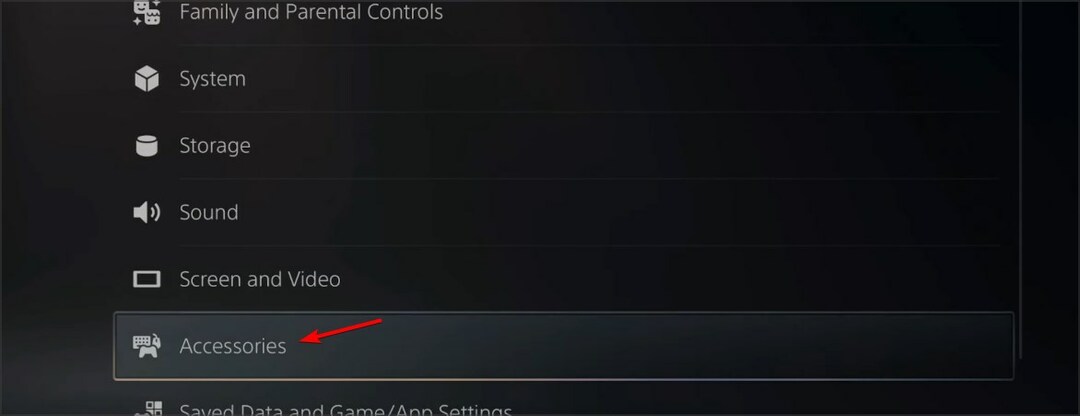
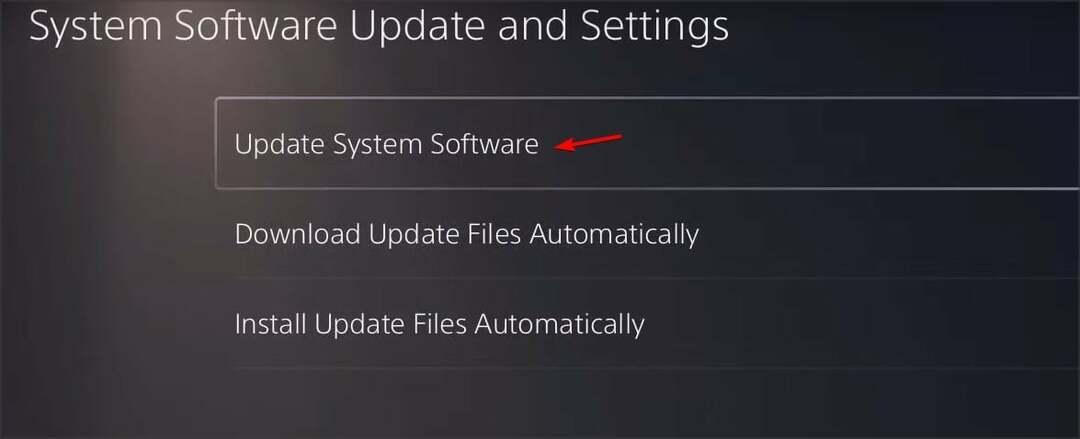
![Correction: le GPU plante lors de la lecture de jeux [5 moyens rapides]](/f/644276d203affaa5150a89d91a47c1a5.png?width=300&height=460)